Na obrazovce adresáře jednoduše
klepněte na klávesu předvolby registrovaného cíle a cíl vyvolejte.
V případě potřeby uložte pod klávesu předvolby více cílů.
Klepnutím na klávesu vyvoláte všechny uložené cíle.
Obrazovka adresáře zobrazuje všechny cíle používané v jednotlivých
režimech. Každá klávesa předvolby ukazuje název cíle a ikonu označující
režim používaný pro daný cíl.
|
|
|
|---|---|
|
|
Skenovat do FTP |
|
|
Skenovat do počítače |
|
|
Skenovat do síťové složky |
|
|
Skupinová klávesa s více cíli |
Klepněte na tlačítko [Adresář].
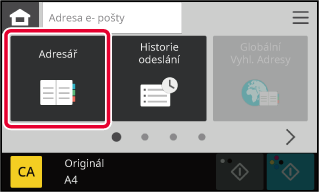
Klepněte na klávesu předvolby kontaktu nebo skupiny, která obsahuje cíl.
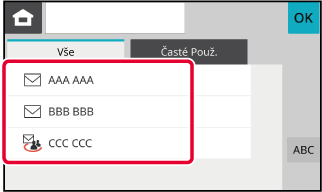
Moje adresa je uživatelova vlastní e-mailová
adresa a je to právě ta adresa, která byla zaregistrována do seznamu uživatelů.
Moje adresa se používá, když je zapnuto ověřování uživatele
při přihlašování pomocí přihlašovacího jména/hesla.
Použijte tuto adresu, když chcete poslat naskenovaný obraz
na vlastní e-mailovou adresu.
V režimu e-mailu se objeví [Najít moji adresu], což vám umožní ihned
najít a použít Mojí adresu.
Když použijete adresář na obrazovce Snadné skenování nebo
v e-mailovém režimu, v horní části seznamu uživatelů se zobrazí
tlačítko [Najít moji adresu], které umožňuje snadný přístup z adresáře.
Bylo-li vybráno více cílů, můžete cíle zobrazit
a zkontrolovat. Můžete také mazat cíle ze seznamu (zrušit výběr
cíle).
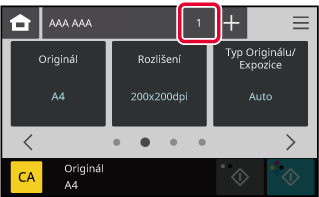
Potvrďte cíl.
Po potvrzení údajů klepněte na klávesu .
.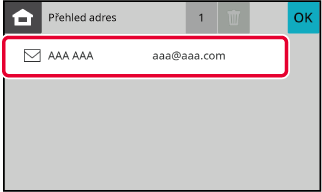
V kroku 2 postupu „ZOBRAZENÍ SEZNAMU VYBRANÝCH CÍLŮ“
vyberte cíl a klepněte na
 .
.
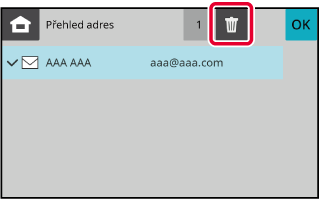
Pro zadání cíle ukládaného do adresáře lze
použít vyhledávací číslo.
V základním režimu klepněte na textové pole.
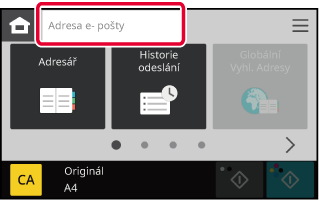
Zadejte cílovou adresu pomocí zobrazené soft klávesnice.
Po dokončení vkládání adresy cíle zavřete softwarovou klávesnici klepnutím na .
.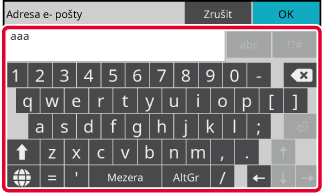
Je-li v „Nastavení (webová verze)“ nakonfigurován
server LDAP, můžete vyhledávat adresu v globálním adresáři a získat
adresu cíle pro odesílání pomocí funkce Skenovat do e-mailu.
Můžete přidat adresu získanou hledáním v adresáři.
Klepněte na tlačítko [Globální Vyhl. Adresy].
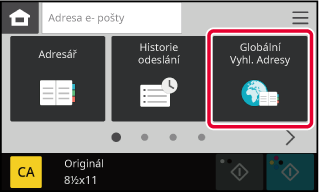
Vložte klíčové slovo.
Když klepnete na klíčové slovo v poli, zobrazí se soft klávesnice.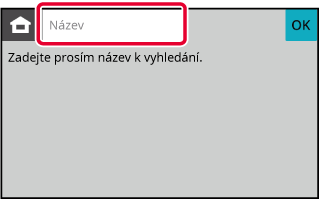
 se používá následovně:
se používá následovně: : Jména, která začínají na "XXX"
: Jména, která začínají na "XXX" XXX : Jména, která končí na "XXX"
XXX : Jména, která končí na "XXX" XXX
XXX
 : Jména, která obsahují "XXX"
: Jména, která obsahují "XXX" XX : Jména, která začínají na "AA" a končí
na "XX".
XX : Jména, která začínají na "AA" a končí
na "XX".Vyberte cíl vyhledávání.
Objeví-li ověřovací obrazovka serveru LDAP, zadejte uživatelské jméno a heslo.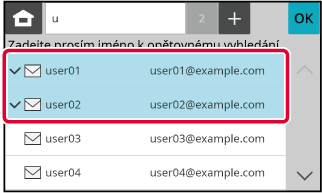
Z protokolu odeslání vyberte cíl a data
opětovně odešlete.
Uloží se cíle posledních 10 přenosů. Vyberte jednu z nich
pro opakované odeslání do cíle.
Klepněte na klávesu [Historie odeslání].
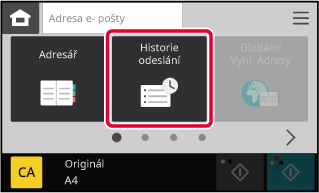
Klepněte na klávesu cíle opakovaného odeslání.
Zobrazí se posledních 10 adres použitých pro odeslání.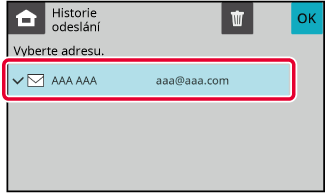
Version 04a / bpc131wd_usr_04a_cs